Cara Menggunakan Arah Turn-By-Turn pada iPhone Menggunakan Peta
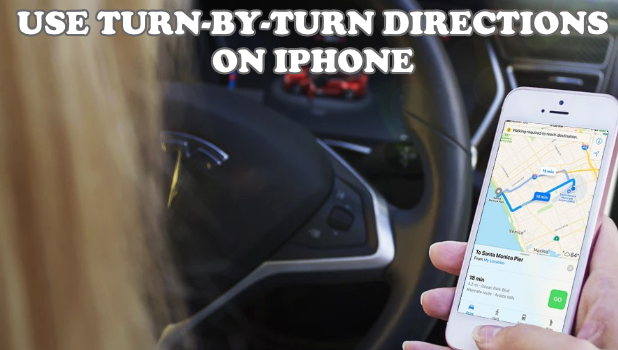
Anda dapat menggunakan aplikasi Maps di iPhone untuk menggunakan arah belokan demi belokan untuk mencapai tujuan yang dituju dengan cara tercepat dan termudah. Jika iPhone Anda terhubung ke Internet dan fungsi Layanan Lokasi Anda dihidupkan, maka Anda dapat menggunakan arah belokan demi belokan pada iPhone menggunakan aplikasi Maps. Artikel ini akan memandu Anda tentang prosedur langkah demi langkah.
Arah belokan demi belokan pada iPhone memberi Anda arah terperinci dan belokan demi belokan untuk mencapai tujuan yang Anda sukai. Baik saat Anda mengemudi, atau berjalan, atau dalam beberapa transit, arah belokan demi belokan pada iPhone membantu Anda mencapai tujuan dengan menggunakan Layanan Lokasi iPhone.
Sebelum Menggunakan Arah Turn-By-Turn pada iPhone
Di bawah ini adalah prasyarat sebelum Anda dapat menggunakan arah belokan demi belokan di iPhone:
• Aplikasi Peta yang diperbarui. Anda harus memiliki aplikasi Peta yang diperbarui di iPhone Anda. Artikel kami tentang cara memperbarui aplikasi iPhone melalui App Store dapat membantu Anda jika Anda tidak terbiasa dengan memperbarui aplikasi iPhone Anda.
• Bekerja koneksi internet. Peta dan arah putaran demi putaran pada iPhone membutuhkan koneksi Internet aktif untuk berfungsi. Anda dapat menggunakan artikel kami tentang cara menghubungkan iPhone ke internet menggunakan data seluler Anda.
• Aktifkan Layanan Lokasi. Anda perlu mengaktifkan Layanan Lokasi di iPhone Anda untuk dapat mengakses GPS di iPhone Anda.
Cara Mendengarkan Arah Turn-By-Turn di iPhone
Untuk mendengar arah belokan demi belokan di iPhone Anda, lakukan ini:
1. Menemukan sebuah rute mengemudi. Anda dapat bertanya kepada Siri dengan mengatakan sesuatu seperti: “Siri membawa saya ke tempat kerja saya.” Kami memiliki artikel tentang cara menggunakan Siri. Pergi, periksa. Anda juga dapat menemukan petunjuk secara manual.
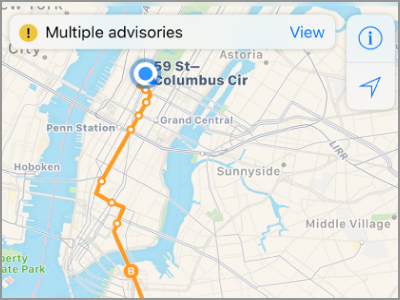
2. Mulai mengemudi. Saat mengemudi, Maps melacak posisi Anda dan memberi Anda petunjuk belokan demi belokan hingga mencapai tujuan target Anda.
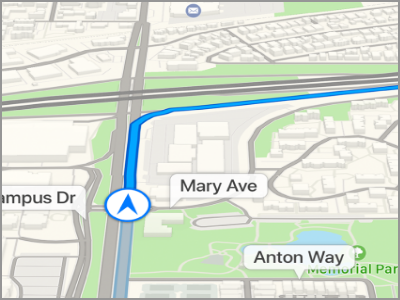
3. Untuk melihat ikhtisar rute, ketuk ikon belok arah di bagian atas layar iPhone Anda.
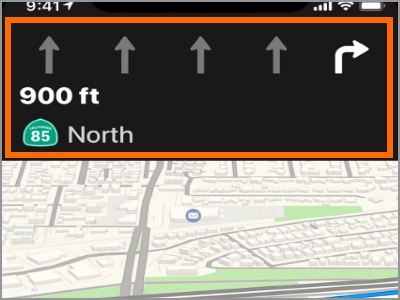
4. Untuk melihat lebih banyak opsi, ketuk pada kartu rute di bagian bawah layar iPhone Anda.
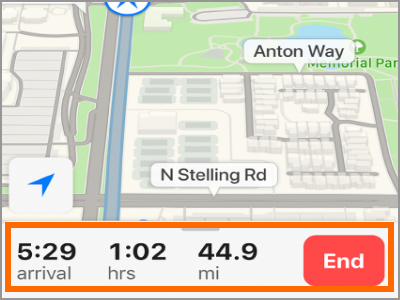
5. Untuk melihat arah setiap langkah pada format daftar, ketuk kartu rute di bagian bawah layar iPhone Anda, lalu ketuk Detail.
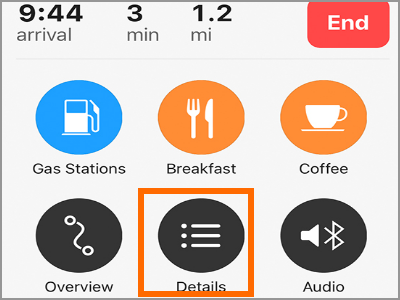
6. Untuk berhenti di sepanjang rute Anda, ketuk pada kartu rute di bagian bawah layar iPhone Anda, lalu ketuk salah satu pemberhentian yang disarankan dan ketuk GO untuk menambahkan pemberhentian yang diinginkan ke rute Anda.
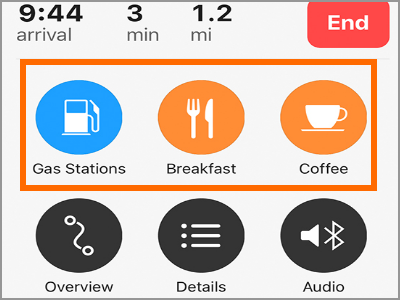
7. Untuk mengubah orientasi peta, ketuk peta dan ketuk kompas ikon.
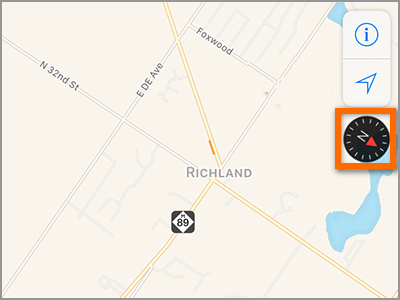
8. Kamu selesai.
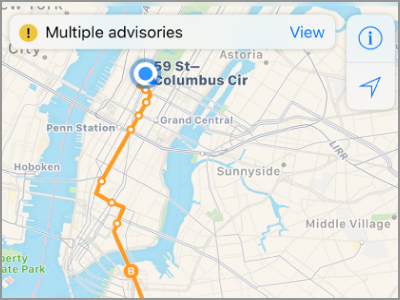
Pertanyaan yang Sering Diajukan
T: Dapatkah saya menggunakan arah belokan demi belokan pada iPhone saya bahkan tanpa koneksi Internet?
A: Aplikasi Maps pada iPhone Anda memerlukan koneksi internet untuk menggunakan fitur belokan demi belokan pada iPhone Anda.
T: Bagaimana saya bisa mengubah orientasi peta iPhone saya?
A: Anda dapat mengubah orientasi peta Anda dengan mengetuk peta dan kemudian mengetuk ikon Kompas. Ulangi prosedur untuk beralih ke orientasi lain.
Anda baru saja belajar cara menggunakan arah belokan demi belokan di iPhone. Jika Anda memiliki pertanyaan tentang informasi di artikel ini, beri tahu kami di bagian komentar.
Jika menurut Anda artikel ini bermanfaat, Anda dapat memeriksa artikel terkait ini:
Cara Memperbaiki Layanan Lokasi di iPhone
Cara Mengatur Penggunaan Layanan Lokasi Aplikasi di iPhone
Izinkan Hanya Aplikasi yang Digunakan untuk Mengakses Layanan Lokasi di iPhone atau iPad Saya?
Cara Berbagi Lokasi Langsung di Whatsapp | iPhone dan Android
Aplikasi Pengingat: Bagaimana Saya Memicu Pengingat Berbasis Lokasi di iPhone
Cara Menyembunyikan dan Mengelola Layanan Lokasi di iPhone




